对夜景人物照片调色美化处理的Photoshop教程
软件云 人气:0很高兴与大家分享心莲说后期教程。有时候后期拯救一些废片还是能获得一些惊喜的,再此分享出来希望能帮到大家。下面是两种夜景人物照片调色美化处理以后的最终效果图:


因为此次拍摄很失败,由于下雨,耽误了时间,光线比平时时段暗了很多。到了现场刚准备布置场景,突然被巡逻保安告知不能拍摄。怎么沟通都无用,就回程边走变找地方拍了几张玩。模特这么辛苦化妆总得给拍几张发朋友圈吧。总共才拍了十几张,还有几张虚焦了,没成想出片的。闲来无事修了一张试试感觉凑合。就绞尽脑汁出了几张……由于一些摄友的要求,这里给大家分享两张成片的后期教程吧。

本人的修片习惯是先用LR调色,再转入PS进行最后处理。
LR定调
因为原片光影氛围不是很好,环境也很暗沉。所以我就做了大胆尝试决定整体调成红色调。因为有灯笼、莲花灯,而且夜景相对红色调氛围感也比较好(平时看一些电影里面也是这种色调)。
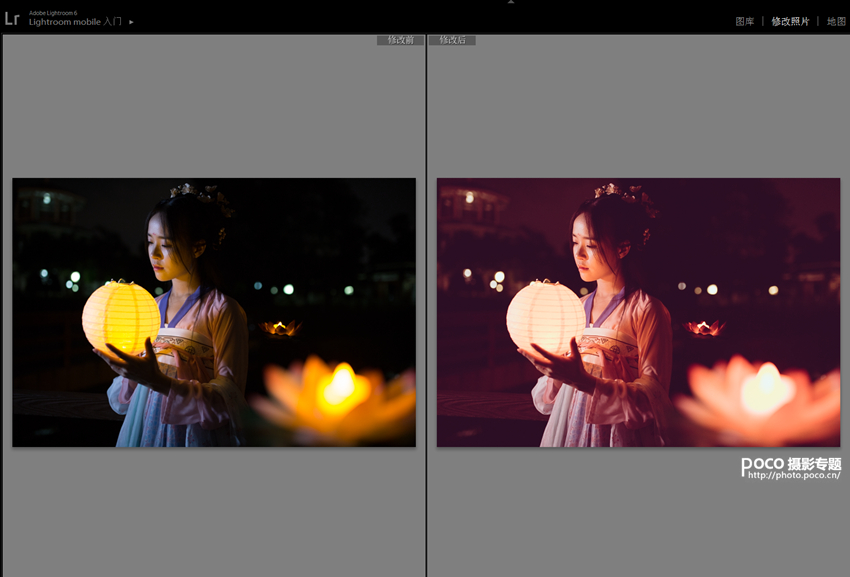
方法:主要调整色温-曲线-分离色调,来调色改变色调。
调整色温,色调。使色调整体偏红,调整曲线也是这个原因。调整蓝色曲线是为了让暗部不那么死黑偏蓝黑一点。其他参数按照个人习惯基本调整。
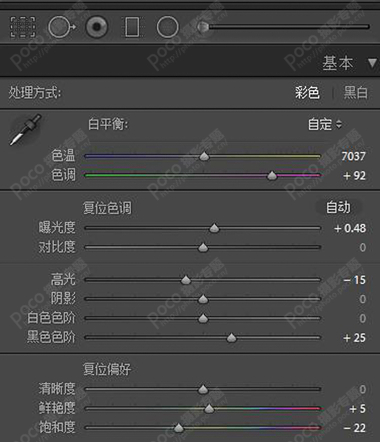

其他色相饱和度基本上不需要做什么调整,就调整了下肤色及其画面其他元素的明亮度,分离色调是调整高光跟暗部的色彩。让亮部跟暗部的色调有所区别,不然整体一个红色就没有层次感了。
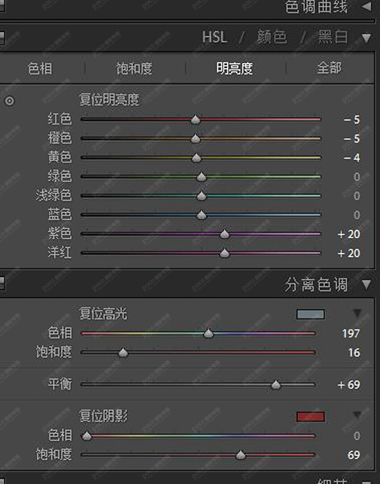
最后一步锐化,夜景有时候片子有点虚所以就锐化了多点(一般其它片子我只会锐化一点点,最后在PS出片的时候在详做锐化)
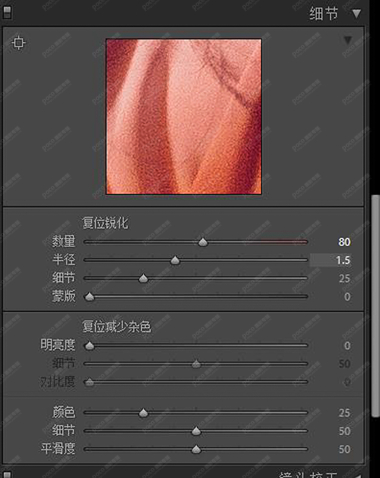
导入PS做磨皮、液化、柔焦效果处理
(1)磨皮液化
我就不多介绍了,玩摄影的都会。磨皮我习惯用中性灰磨皮(好处是质感好细腻,可以调整脸部光影)POCO上有很多这样教程,大家可以参考看看。
(2)柔焦效果
这里用Nik Software Color Efex Pro插件(网上很多下载)但是我这里用的里面的阳光选项调的,感觉柔化效果更符合这个片。
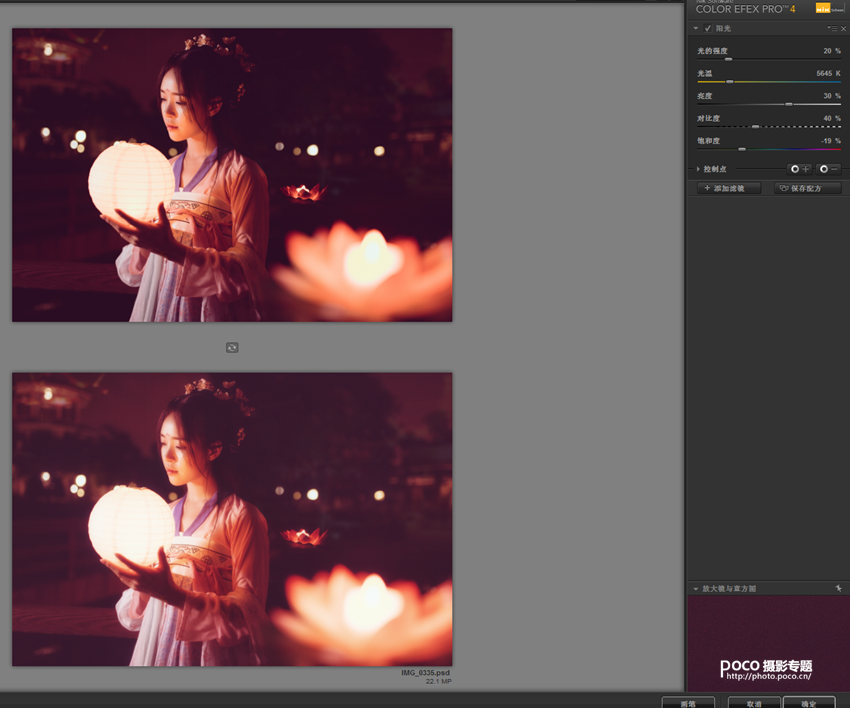
(3)增加灯光特效
当我调到上一步的时候,觉得还是不够唯美,就想到了不如给增加些灯笼跟莲花灯的光效看看,没想到效果还可以。

用灯光工厂插件调光效,直接点一个理想的光效调整下大小就行了,总共做三次就OK。

(4)降噪加水印
降噪用Noiseware这个插件还是不错的。

变废为宝,合成孔明灯
这张图片我是最后想到这样处理的,因为修了几张之后感觉上瘾了,思路也打开了,就玩了张合成效果,现场环境很渣就只能这样玩了,哈哈。调色跟上一张处理方法一样。

(1)调整构图——去掉栏杆——改变脸部光影——调整披帛
改变构图简单,裁切拉伸(改变构图的原因是因为后期要合成孔明灯所以天空要多点空间)磨皮液化用中性灰改变脸部光影(因为其他摄友有带LED灯但是没有用对,只能后期自己调整了。提亮模特脸部灯笼照射面,压暗一点周边就行了)。
去掉这个LOW栏杆要先把模特抠出来,再用图章工具慢慢盖印掉。需要花点时间认真处理哦。然后找一张好看点的栏杆素材合成上去。
调整披帛就直接用钢笔工具把原图上面的披帛扣出来,然后Ctrl+t变形调整位置就OK 了。

(2)合成孔明灯
其实这个很简单因为是夜景天空是黑色的,很容易合成。度娘找一些孔明灯的素材和烟雾。孔明灯抠出来,多复制几层,调整大小远近位置。这里一定要花时间认真调整位置和大小。这样才真实点。
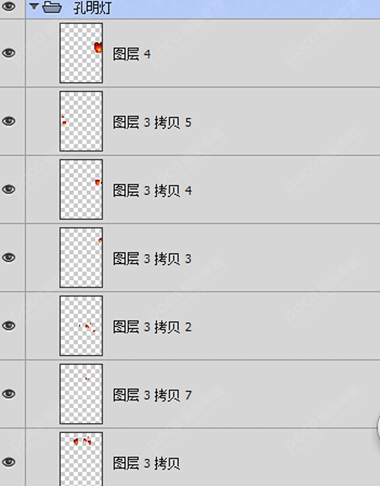

注意:孔明灯全部调整好以后,合并所以孔明灯图层,然后做虚化效果。虚化的时候要把图层转化为智能对象,因为不能整体虚化,要用笔刷擦该虚的虚该实的实,这样才真实。这里也是很花时间的。
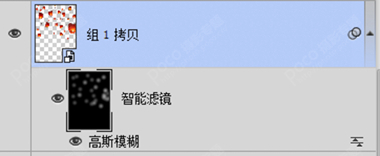
烟雾就不用抠出来了,直接图层模式调整为变亮模式,调整透明度、大小位置就行了。
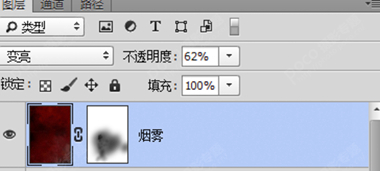
(3)柔焦—加光效—LOGO字体完成任务
方法跟之前那张一毛一样的。

加载全部内容